नेटफ्लिक्स को डिसॉर्डर पर कैसे स्ट्रीम करें
नेटफ्लिक्स नायक कलह / / April 22, 2022

अंतिम बार अद्यतन किया गया

क्या आप दोस्तों के साथ रिमोट नेटफ्लिक्स देखने वाली पार्टी करना चाहते हैं? आप इसे करने के लिए डिस्कॉर्ड का उपयोग कर सकते हैं। ऐसे।
क्या आप कभी नेटफ्लिक्स देखने वाले अपने दोस्तों के साथ रिमोट स्ट्रीमिंग पार्टी करना चाहते हैं? अब यह करना संभव है कलह का उपयोग करना. प्रक्रिया आम तौर पर सीधी होती है, लेकिन कुछ चीजें हैं जिन्हें आपको शुरू करने की आवश्यकता होगी।
दुर्भाग्य से, सर्वर पर आपके नेटफ्लिक्स स्ट्रीम के साथ आरंभ करने के बाद भी, एक ब्लैक स्क्रीन प्राप्त करने की संभावना है। सौभाग्य से, हमारे पास कुछ समस्या निवारण कदम हैं जो आप काली स्क्रीन से छुटकारा पाने के लिए उठा सकते हैं और एक गुणवत्ता स्ट्रीमिंग अनुभव प्राप्त कर सकते हैं।
यदि आप आरंभ करना चाहते हैं, तो यहां नेटफ्लिक्स को डिस्कॉर्ड पर स्ट्रीम करने का तरीका बताया गया है।
विंडोज और मैक पर डिस्कॉर्ड पर नेटफ्लिक्स कैसे स्ट्रीम करें
नेटफ्लिक्स को डिस्कॉर्ड पर स्ट्रीम करने की प्रक्रिया सीधी है। जबकि इन चरणों को विंडोज को ध्यान में रखकर लिखा गया है, इसे मैक के साथ भी काम करना चाहिए।
आरंभ करने के लिए आपको कुछ चीज़ें चाहिए—एक
नेटफ्लिक्स को डिस्कॉर्ड पर स्ट्रीम करने के लिए:
- अपने कंप्यूटर पर एक वेब ब्राउज़र खोलें और नेटफ्लिक्स वेबसाइट लोड करें.
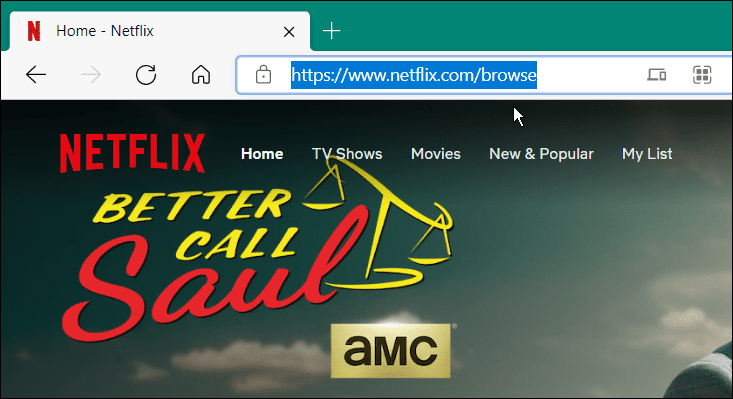
- इसके बाद, डिस्कॉर्ड खोलें और एक सर्वर से जुड़ें। यदि आप अभी तक सर्वर का हिस्सा नहीं हैं, अपना खुद का सर्वर बनाएं.
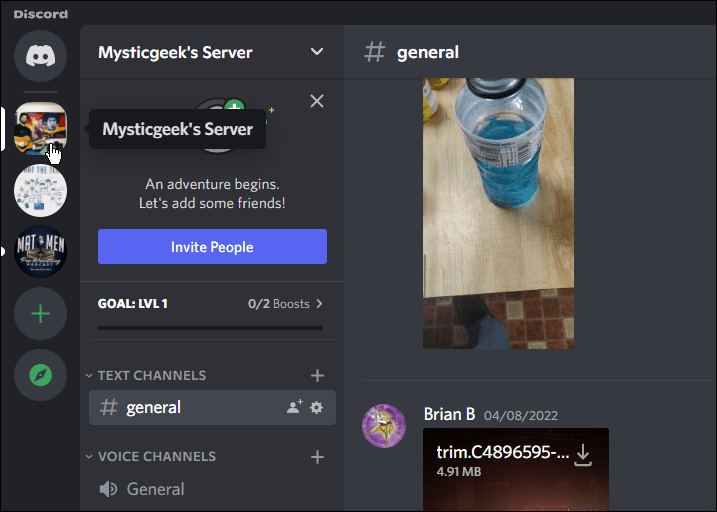
- अगला, क्लिक करें समायोजन (गियर आइकन) आपके खाते के नाम के पास निचले-बाएँ कोने में।
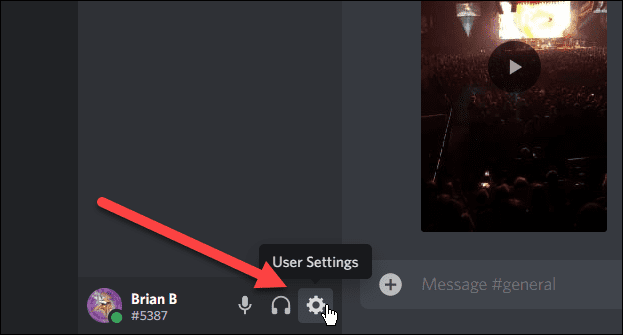
- सेटिंग्स खुलने पर, नीचे स्क्रॉल करें और चुनें गतिविधि की स्थिति बाएं साइडबार से।
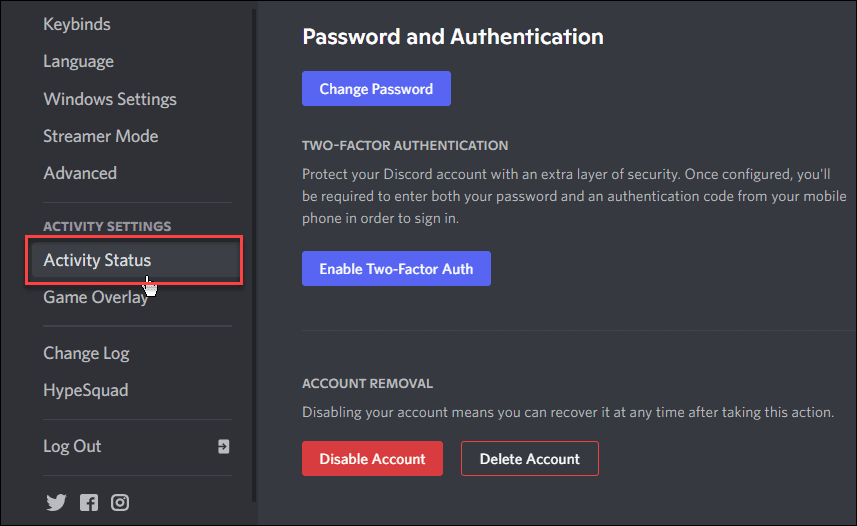
- के नीचे कोई गेम नहीं मिला संदेश, क्लिक करें इसे जोड़ें जोड़ना।
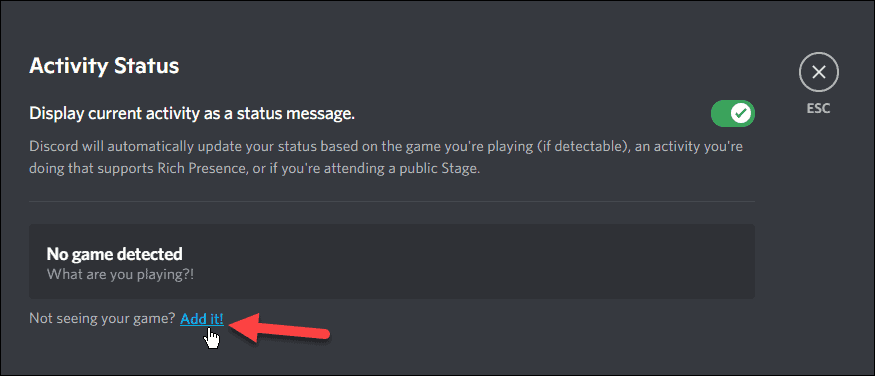
- ड्रॉपडाउन मेनू से अपना ब्राउज़र चुनें।
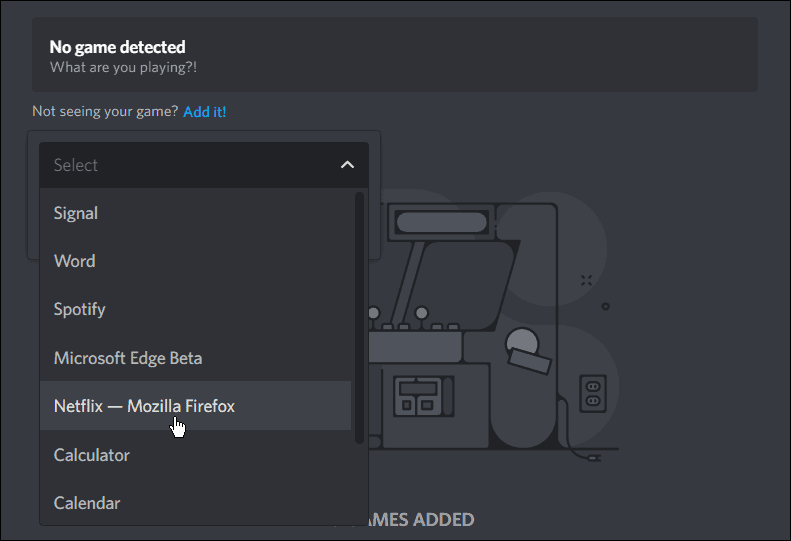
- नेटफ्लिक्स चलाने वाले अपने ब्राउज़र का चयन करने के बाद, क्लिक करें गेम जोड़ें बटन।
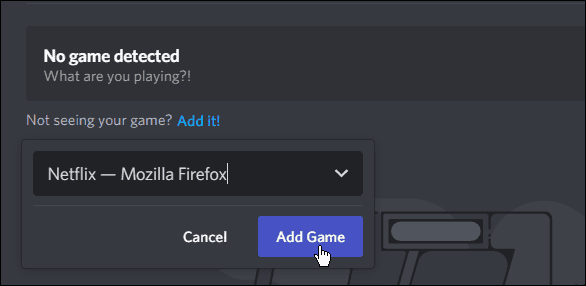
- मुख्य पृष्ठ से, आप देखेंगे कि नेटफ्लिक्स चल रहा है। दबाएं Esc स्क्रीन के ऊपरी-दाएँ बटन पर।
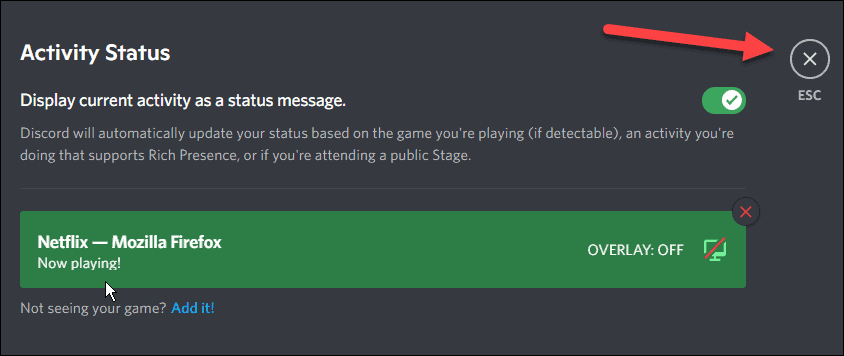
कलह पर लाइव जाएं
अब जब आपके पास नेटफ्लिक्स स्ट्रीम करने के लिए तैयार है, तो आप करना चाहेंगे अपनी स्क्रीन साझा करें.
डिस्कॉर्ड पर अपनी स्क्रीन साझा करने के लिए, निम्न कार्य करें:
- को चुनिए प्रत्यक्ष जाना मुख्य स्क्रीन के नीचे नेटफ्लिक्स विकल्प के बगल में स्थित आइकन - यह एक छोटे मॉनिटर आइकन जैसा दिखता है।

- क्लिक करने के बाद प्रत्यक्ष जाना बटन, एक नया मेनू आएगा।
- अपना ब्राउज़र चुनें, फ़्रेम दर, चैनल और रिज़ॉल्यूशन चुनें, और क्लिक करें प्रत्यक्ष जाना.
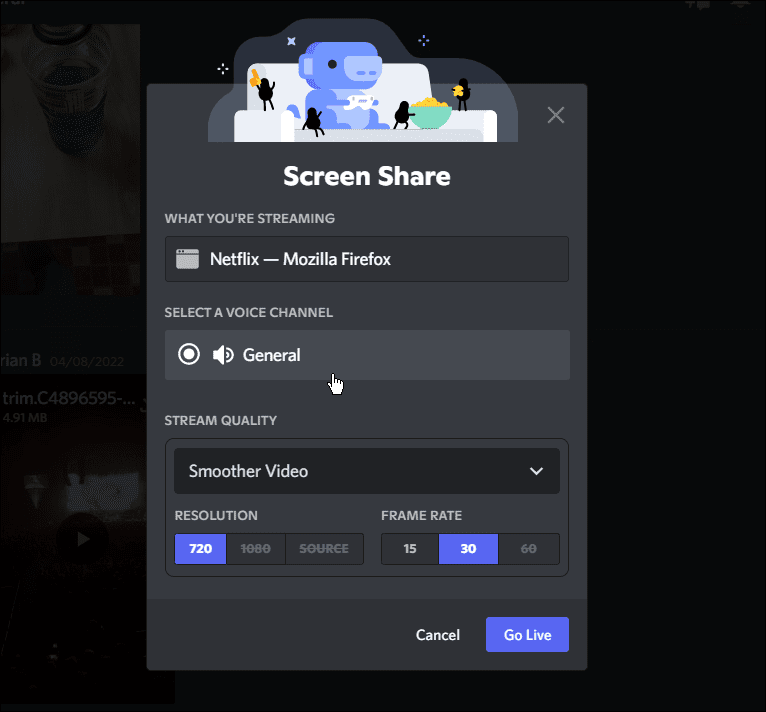
- आपकी नेटफ्लिक्स साझा स्क्रीन को प्रदर्शित करते हुए एक पूर्वावलोकन स्क्रीन पॉप अप होनी चाहिए।
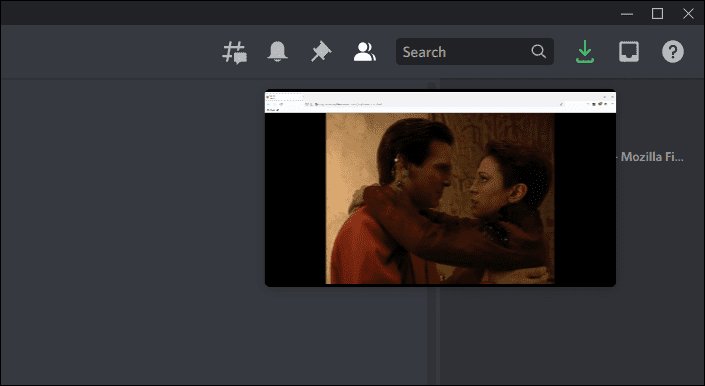
- अब, आपके चैनल तक पहुंच रखने वाला कोई भी व्यक्ति आपके द्वारा बनाई गई नेटफ्लिक्स स्ट्रीम को देख सकेगा।
प्रत्यक्ष जाना फीचर वीडियो स्ट्रीम के साथ ऑडियो शेयर सुनिश्चित करता है। यदि आप केवल का उपयोग करते हैं स्क्रीन साझा करना सुविधा, यह वीडियो के साथ ऑडियो साझा नहीं करेगा।
IPhone या Android पर नेटफ्लिक्स कैसे स्ट्रीम करें
अपने फोन पर नेटफ्लिक्स स्ट्रीम करने के लिए, सुनिश्चित करें कि आपके फोन में नेटफ्लिक्स ऐप और डिस्कॉर्ड ऐप इंस्टॉल है। उसके बाद, निम्न चरणों का उपयोग करें:
- खुला Netflix और कलह और यदि आप पहले से नहीं हैं तो प्रत्येक में साइन इन करें
- साथ में कलह खोलें, सर्वर का चयन करें और वॉयस चैनलों में से एक चुनें।
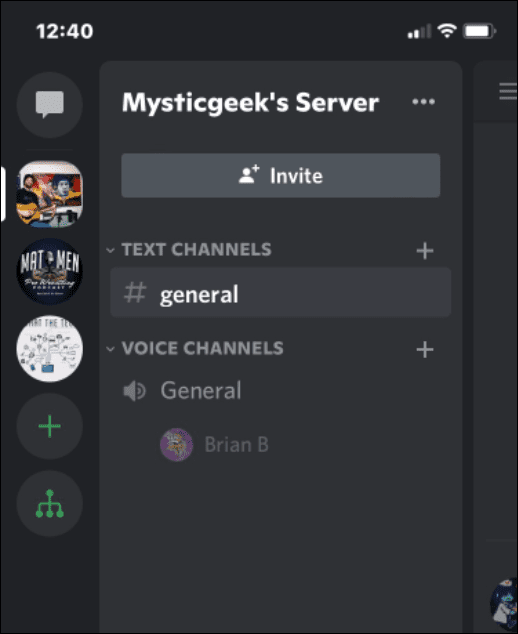
- जब निम्न संदेश पॉप अप हो, तो टैप करें आवाज में शामिल हों बटन।
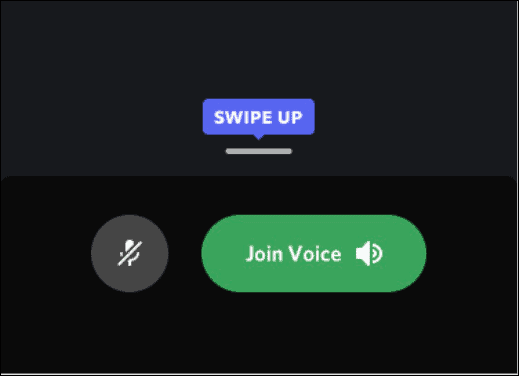
- थपथपाएं स्क्रीन शेयर स्क्रीन के नीचे के पास आइकन।
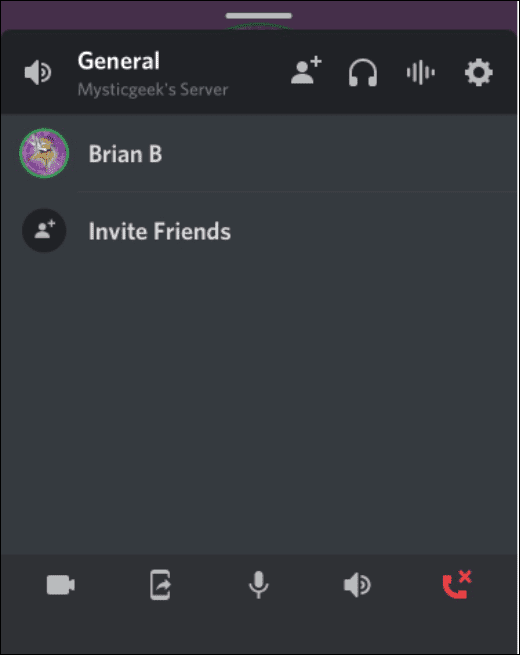
- थपथपाएं प्रसारण शुरू करें विकल्प।
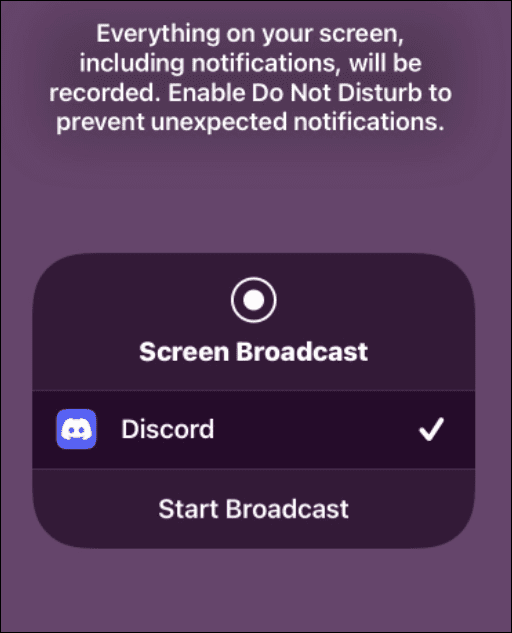
- अपने नेटफ्लिक्स ऐप पर वापस जाएं और वीडियो चलाना शुरू करें। आपके चैनल तक पहुंच रखने वाला कोई भी व्यक्ति इसे देखने में सक्षम होना चाहिए। अगर आप इसे रोकना चाहते हैं, तो स्टॉप शेयरिंग बटन पर टैप करें।
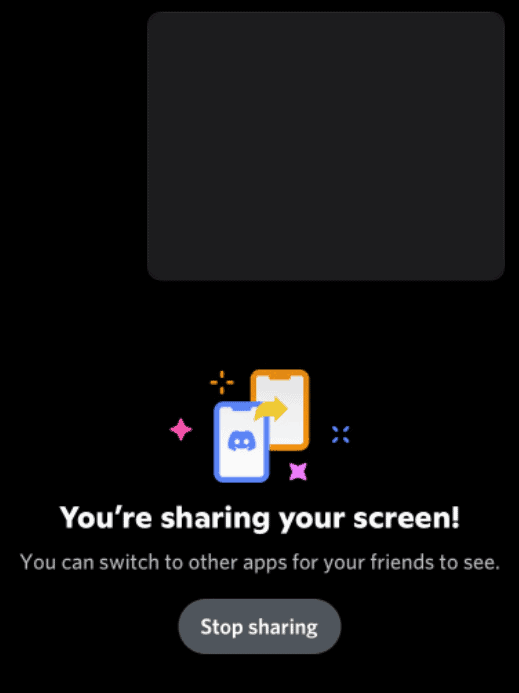
ब्लैक स्क्रीन के बिना डिस्कॉर्ड पर नेटफ्लिक्स कैसे स्ट्रीम करें
जब आप नेटफ्लिक्स को डिस्कॉर्ड पर स्ट्रीम कर रहे हैं तो सबसे अधिक कष्टप्रद समस्याओं में से एक काली स्क्रीन है। जब आप नेटफ्लिक्स को डिस्कॉर्ड पर स्ट्रीम करते हैं तो ब्लैक स्क्रीन के लिए कुछ सामान्य सुधारों पर एक नज़र डालते हैं।
व्यवस्थापक के रूप में कलह चलाएँ
- दौड़ना सुनिश्चित करें कलह अपने डेस्कटॉप पर व्यवस्थापक अधिकारों के साथ।
- स्टार्ट मेन्यू खोलें और टाइप करें कलह.
- क्लिक व्यवस्थापक के रूप में चलाएं से प्रारंभ मेनू.
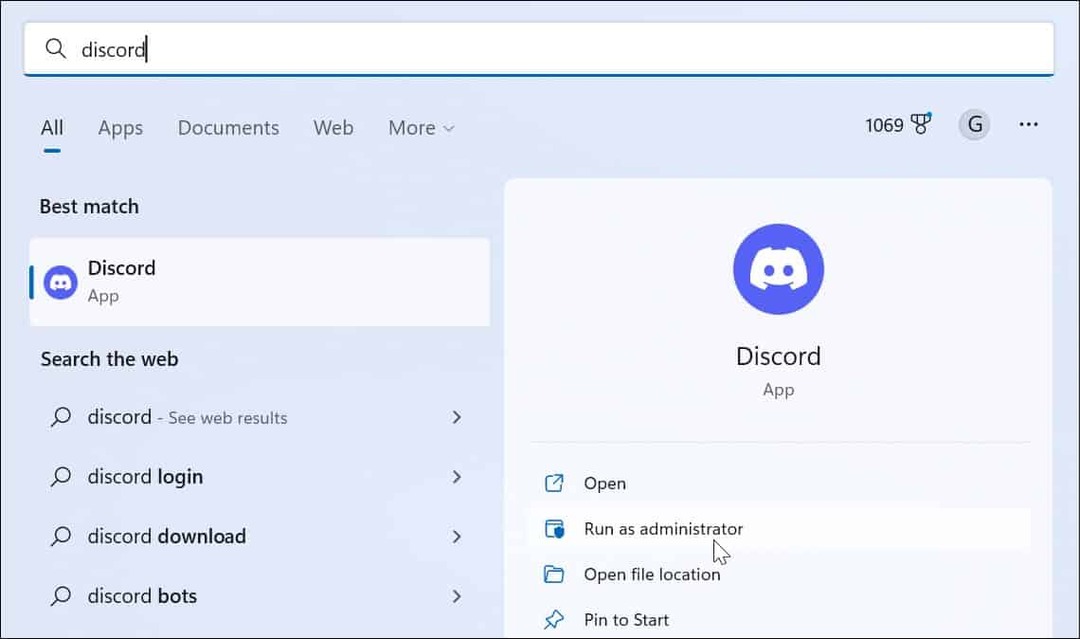
हार्डवेयर त्वरण अक्षम करें
हार्डवेयर त्वरण एक ऐसी सुविधा है जो ग्राफिक्स में सुधार करने वाली है। हालांकि, यह मूल्य से अधिक परेशानी वाला हो सकता है, खासकर पुराने सिस्टम पर।
डिस्कॉर्ड में हार्डवेयर एक्सेलेरेशन को बंद करने के लिए, निम्न चरणों का उपयोग करें:
- लॉन्च करें डिस्कॉर्ड डेस्कटॉप ऐप और ओपन समायोजन (गियर निशान)।
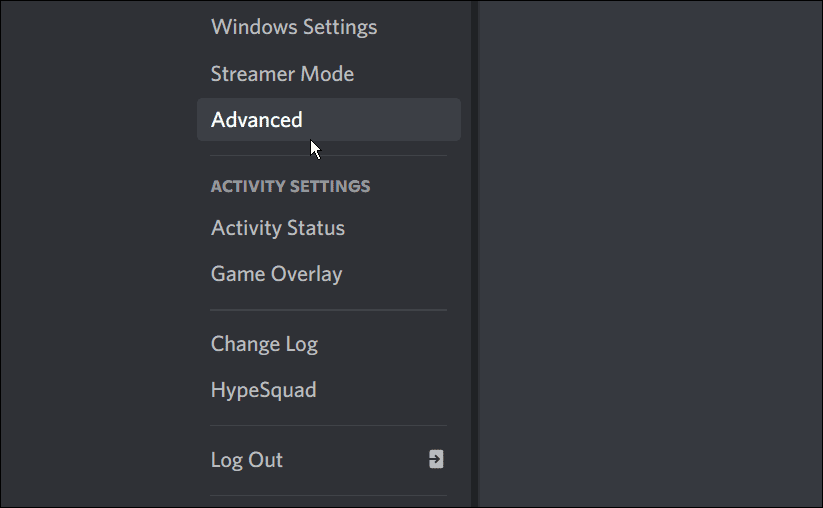
- जब समायोजन स्क्रीन खुलती है, क्लिक करें विकसित बाईं ओर के कॉलम से।
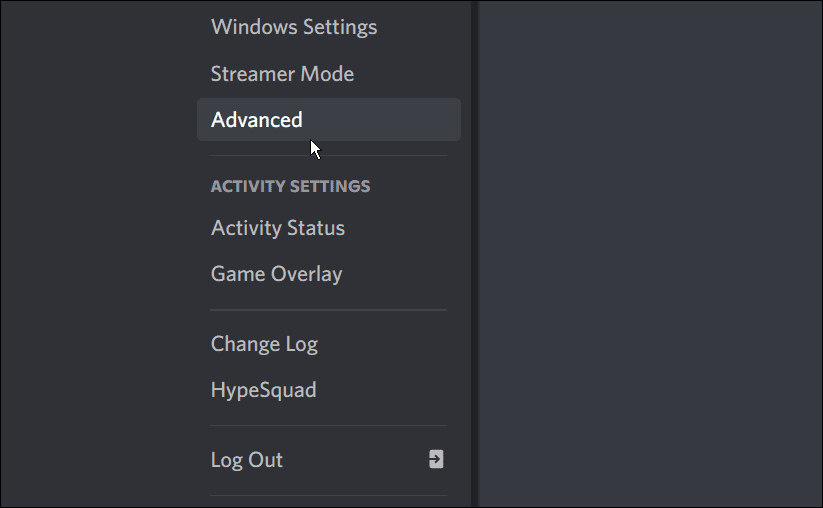
- के नीचे विकसित अनुभाग, टॉगल करें हार्डवेयर एक्सिलरेशन बदलना।
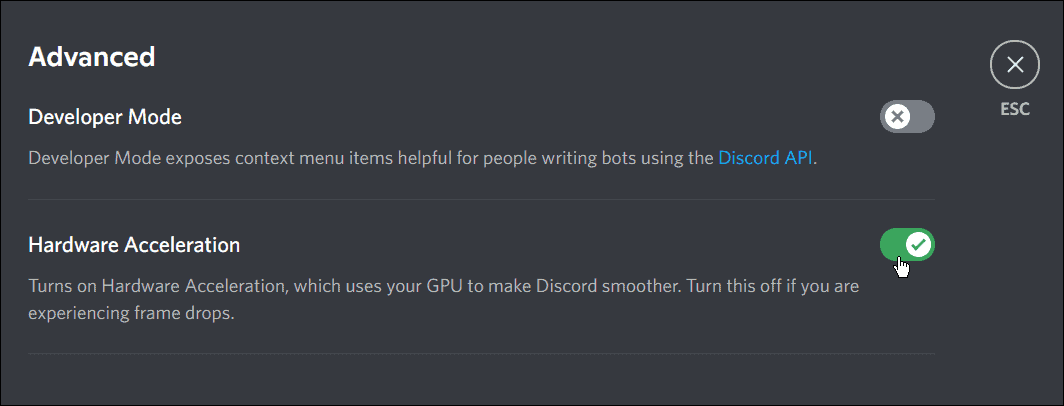
- जब सत्यापन स्क्रीन दिखाई दे, तो लाल क्लिक करें ठीक बटन. ध्यान दें कि क्लिक करने के बाद डिस्कॉर्ड फिर से शुरू हो जाएगा ठीक बटन।

ब्राउज़र में त्वरण अक्षम करें
आपके द्वारा उपयोग किए जाने वाले ब्राउज़र में हार्डवेयर त्वरण को अक्षम करने से समस्या ठीक हो सकती है। यहां हम दिखाएंगे कि फ़ायरफ़ॉक्स में हार्डवेयर त्वरण को कैसे अक्षम किया जाए। हालाँकि, प्रत्येक ब्राउज़र भिन्न होता है, लेकिन विचार समान है।
हार्डवेयर त्वरण को अक्षम करने के लिए, निम्न चरणों का उपयोग करें:
- फ़ायरफ़ॉक्स लॉन्च करें और क्लिक करें हैमबर्गर मेनू ऊपरी-दाएँ कोने में और चुनें समायोजन मेनू से।
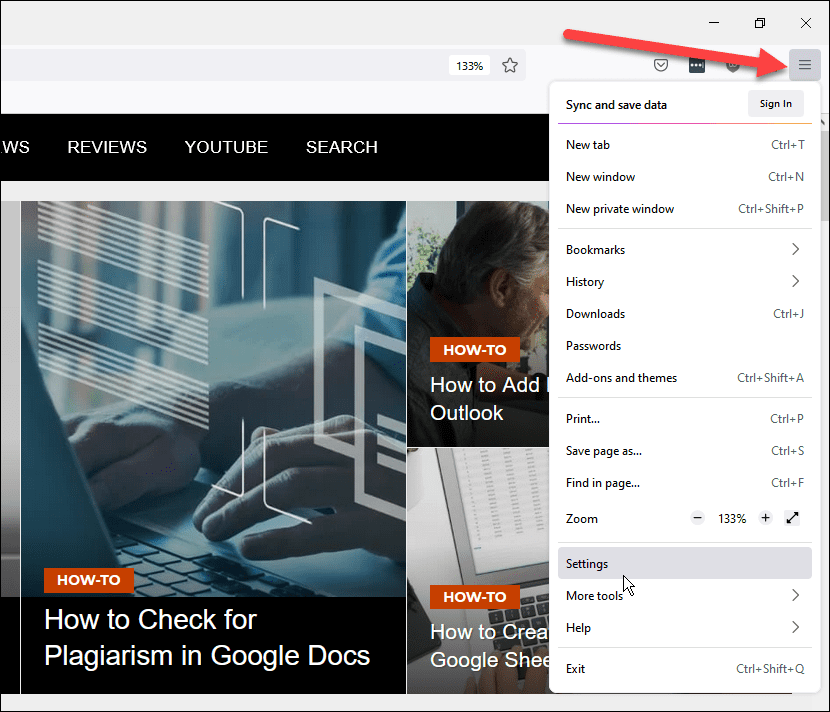
- अब, के तहत आम अनुभाग, नीचे स्क्रॉल करें और के अंतर्गत दोनों विकल्पों को अनचेक करें प्रदर्शन खंड।
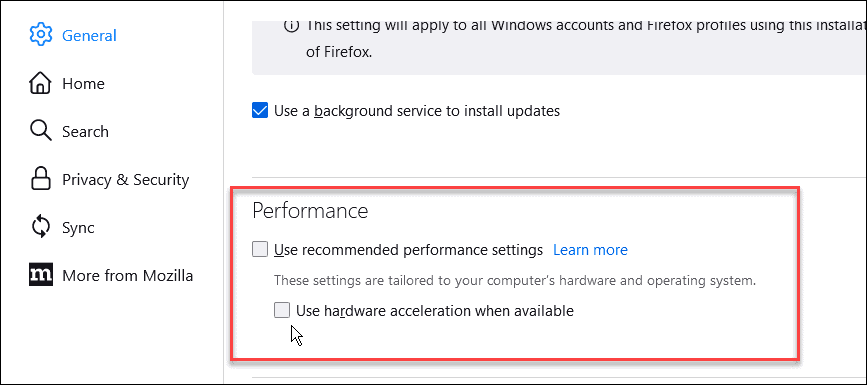
नेटफ्लिक्स को डिसॉर्डर पर देखना
ऊपर दिए गए चरणों का उपयोग करके आप नेटफ्लिक्स को डिस्कॉर्ड पर स्ट्रीम कर सकते हैं। यह आपके डिस्कॉर्ड दोस्तों के साथ स्ट्रीमिंग पार्टी शुरू करने का एक तरीका है। यदि आपको एक काली स्क्रीन मिलती है, तो समस्या निवारण चरणों में से एक का उपयोग करके आपको उठना और चलना चाहिए।
जब आप नेटफ्लिक्स को डिस्कॉर्ड पर स्ट्रीम करना सीखते हैं, तो यह उन रोमांचक चीजों में से एक है जो आप कर सकते हैं। उदाहरण के लिए, आपकी रुचि हो सकती है डिस्कॉर्ड पर वीडियो शेयर करना. यदि आप डिस्कॉर्ड में नए हैं, तो आप यह करना चाहेंगे आरंभ करने का तरीका जानें.
अपनी विंडोज 11 उत्पाद कुंजी कैसे खोजें
यदि आपको अपनी विंडोज 11 उत्पाद कुंजी को स्थानांतरित करने की आवश्यकता है या ओएस की एक साफ स्थापना करने के लिए बस इसकी आवश्यकता है,...
Google क्रोम कैश, कुकीज़ और ब्राउज़िंग इतिहास को कैसे साफ़ करें
Chrome आपके ब्राउज़र के प्रदर्शन को ऑनलाइन अनुकूलित करने के लिए आपके ब्राउज़िंग इतिहास, कैशे और कुकीज़ को संग्रहीत करने का एक उत्कृष्ट कार्य करता है। उसका तरीका है...
इन-स्टोर मूल्य मिलान: स्टोर में खरीदारी करते समय ऑनलाइन मूल्य कैसे प्राप्त करें
इन-स्टोर खरीदने का मतलब यह नहीं है कि आपको अधिक कीमत चुकानी होगी। मूल्य-मिलान गारंटी के लिए धन्यवाद, आप खरीदारी करते समय ऑनलाइन छूट प्राप्त कर सकते हैं ...
डिजिटल गिफ्ट कार्ड के साथ डिज़्नी प्लस सब्सक्रिप्शन कैसे उपहार में दें
यदि आप डिज़्नी प्लस का आनंद ले रहे हैं और इसे दूसरों के साथ साझा करना चाहते हैं, तो यहां डिज़्नी+ उपहार सदस्यता खरीदने का तरीका बताया गया है...



